Spotmarkt Laden Einstellungen

2. Hier klicken, um nach Spotmarkt laden ein- bzw. auszuschalten
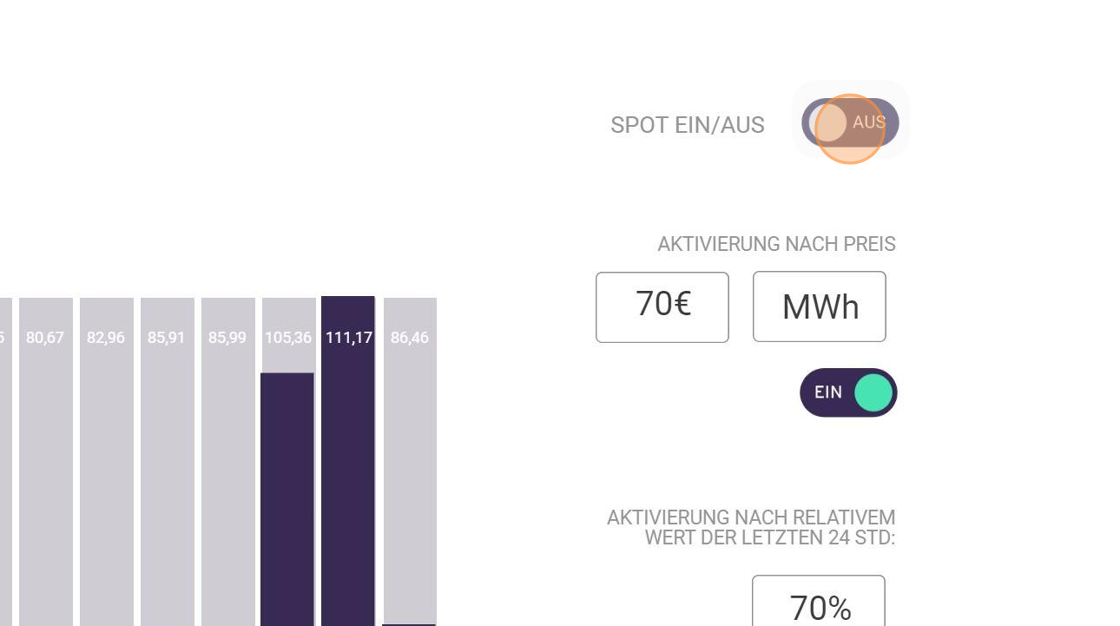
3. Auf den Preis klicken um die Schwelle einzustellen unter welchen Preis geladen werden soll.

4. Es wird ein Textfeld in der Mitte erscheinen, klicken Sie auf den Preis und geben Sie den gewünschten Wert ein.

5. Nachdem Sie den gewünschten Preis eingegeben haben "Speichern" klicken.

6. Alternativ können Sie nach dem relativem Preis der letzten 24 Stunden laden.
Um dies zu bearbeiten klicken Sie auf die Prozentzahl.
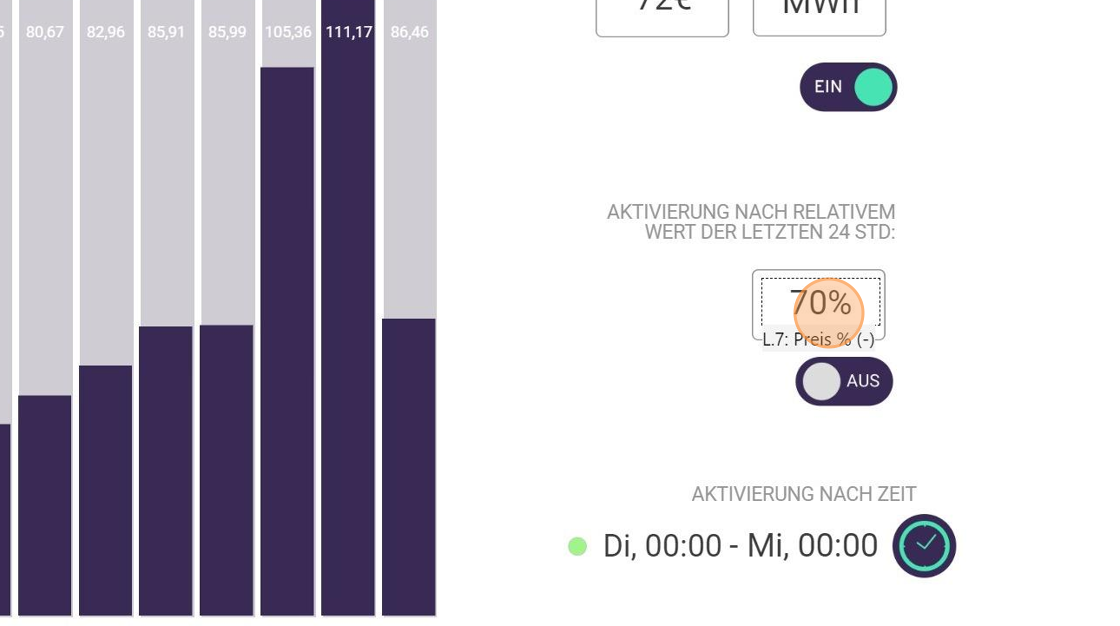
7. Die Vorgangsweise ist wie zuvor, geben Sie den gewünschten Wert ein und klicken Sie "Speichern".

8. Um das Laden nun über den relativen Preis zu aktivieren klicken Sie hier.
Beachten Sie, dass Sie entweder nur nach dem Preis in Euro oder dem relativem Preis in % Laden können.

9. Um wieder nach dem absolutem Preis zu laden klicken Sie hier.

10. Sie können das Spotmarkt Laden auch nach einer Zeitschaltuhr aktivieren. Um Zeitperioden einzustellen nachdem das Spotmarktladen aktiviert werden soll klicken Sie hier.

11. Sie können bis zu vier Zeitfenster pro Wochentag setzen. Dazu setzen Sie für die gewünschte Anzahl an Zeitfenster ein Häckchen.

12. Um die Zeit einzustellen, scrollen Sie bis zur gewünschten Zeit und klicken diese an.

13. Um die Zeitfenster auf die gewünschten Tage zu setzen müssen Sie bei den entsprechenden Wochentage ein Häckchen setzen.

14. Anschließend klicken Sie "Setzen". Sie sollten nun die aktiven Zeiten grün hinterlegt sehen.
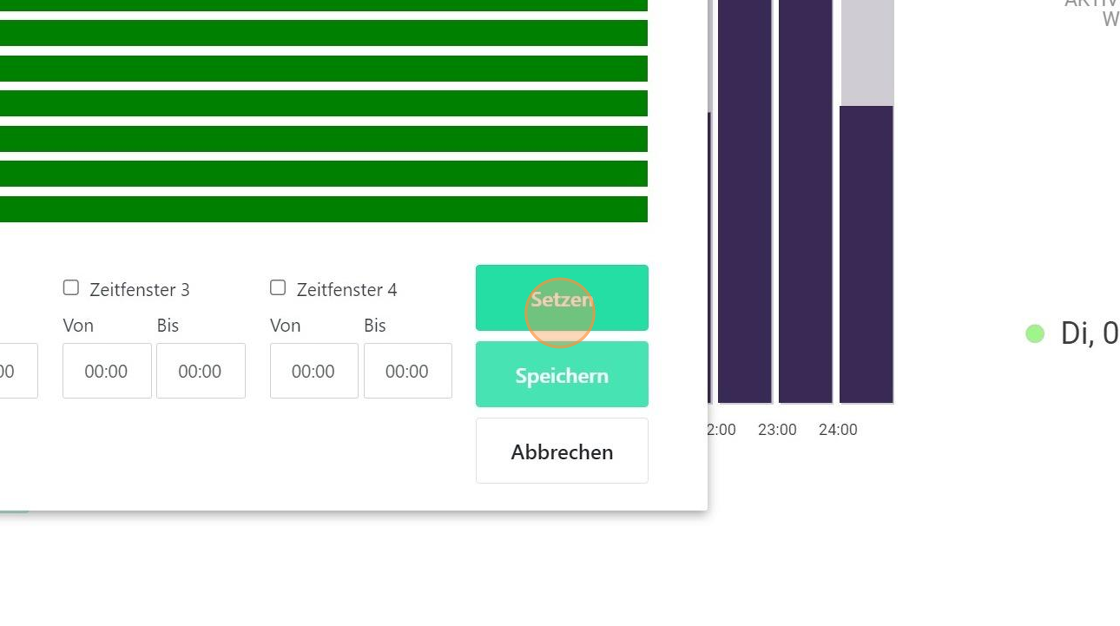
15. Anschließend klicken Sie "Speichern", um das Spotmarkt Laden nach der Zeitschaltuhr zu aktivieren.

Related Articles
Spotmarkt Laden
Das Autoladen nach Spotmarkt bietet eine intelligente und kosteneffiziente Methode, um Elektrofahrzeuge (EVs) zu laden. Dabei wird der aktuelle Strompreis auf dem Spotmarkt berücksichtigt, um die Ladezeiten so zu optimieren, dass die Kosten minimiert ...Lastmanagement Einstellungen
1. Klicken Sie auf das Symbol für das Lastmanagement. 2. Klicken Sie auf Maximale Gesamtleistung um die maximal erlaubte Leistung einzugeben. 3. Hier können Sie die maximal erlaubte Leistung einstellen. Diese Leistung wird auf alle vorhandenen ...PV-Überschussladen einstellen
1. Um auf die PV-Überschuss Einstellungen zu gelangen den PV-Button drücken. 2. Um PV-Überschuss zu aktiveren den Button betätigen und auf EIN stellen. 3. Der Überschuss-Grenzwert gibt an wie hoch die Leistung maximal sein darf um über PV zu laden. ...RFID Karten anlegen
RFID-Karten/Badges anlegen 1. Klicken Sie im Hauptmenü auf den Punkt auf "Ladestationen" 2. Klicken Sie auf "Karten" 3. Die folgende Ansicht ermöglicht Ihnen eine Liste der bereits angelegten/erstellten Karten 4. Klicken Sie auf “+ Neu”, um eine neue ...Karten
Unter dem Begriff „Karten“ werden RFID-Karten und Badges verstanden, die beim physischen Ranhalten an eine Lesevorrichtung zur Identifizierung und Authentifizierung eines Ladevorgangs verwendet werden. Dies wird einerseits zur Verrechnung der ...